Win10系统不能打开ReadyBoost功能怎么解决
编辑:chenbx123 来源:U大侠 时间:2017-10-19
Win10系统不能使用ReadyBoost怎么办?有用户反映Win10系统无法打开ReadyBoost功能,这是怎么回事?下面给大家介绍具体解决方法。
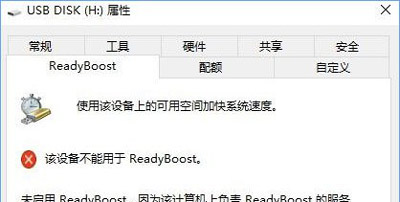
解决方法:
1、首先,按Win+R组合快捷键,在打开运行,在框中输入services.msc点击确定打开服务;
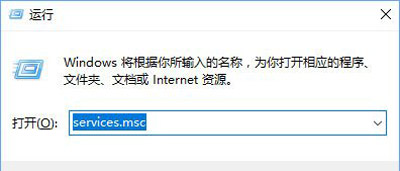
2、然后,在打开服务后却找不到sysmain 的服务,找到了superfetch服务,它的描述是维护和提高一段时间内的系统性能,当时它是被禁用的状态吗;
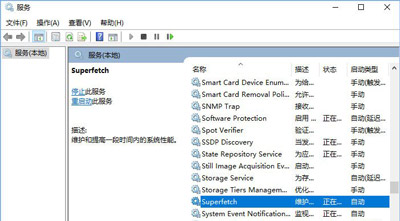
3、在将superfetch服务的启动类型修改为自动,在点击应用,点击启动;
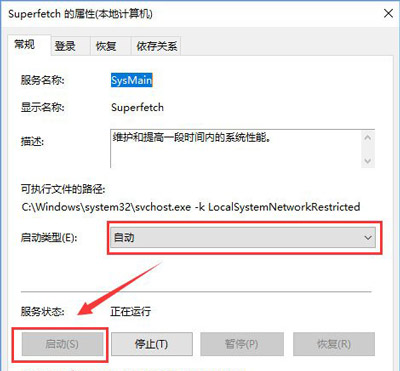
4、启动之后,在我的U盘里右键单击,最后在弹出的对话框里点击属性,点击ReadyBoost即可进行设置了。
其他Win10系统常见问题:
Win10任务管理器结束任务按钮不能点无法结束任务的解决方法
Win10绝地求生大逃杀无法运行提示failed to initialize steam怎么办
更多精彩内容,请关注U大侠官网或者关注U大侠官方微信公众号(搜索“U大侠”,或者扫描下方二维码即可)。

U大侠微信公众号
有问题的小伙伴们也可以加入U大侠官方Q群(129073998),U大侠以及众多电脑大神将为大家一一解答。
分享:






